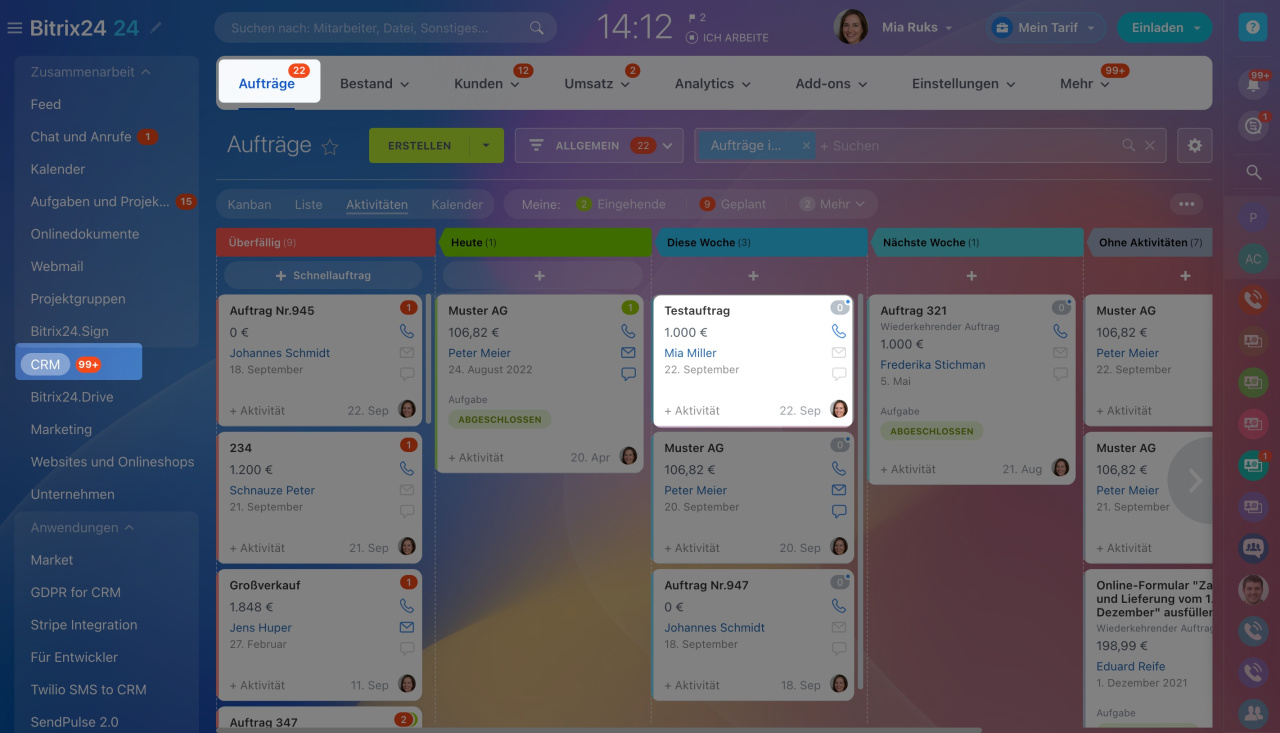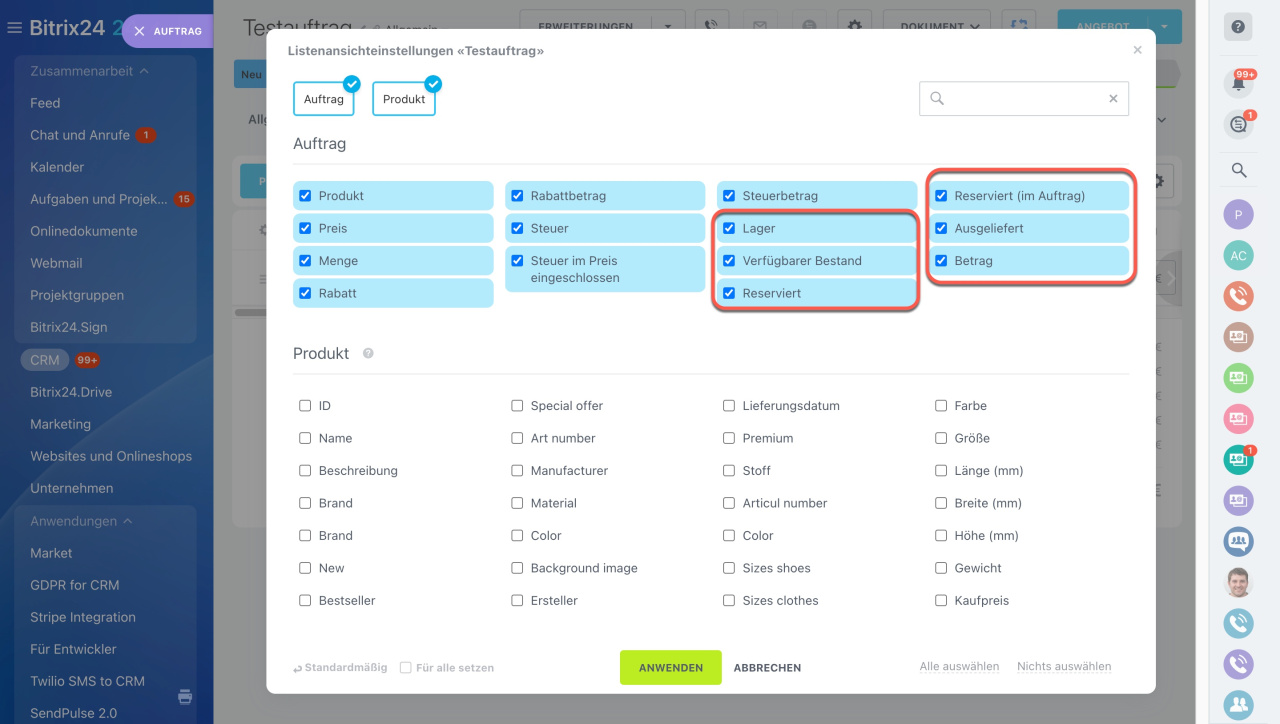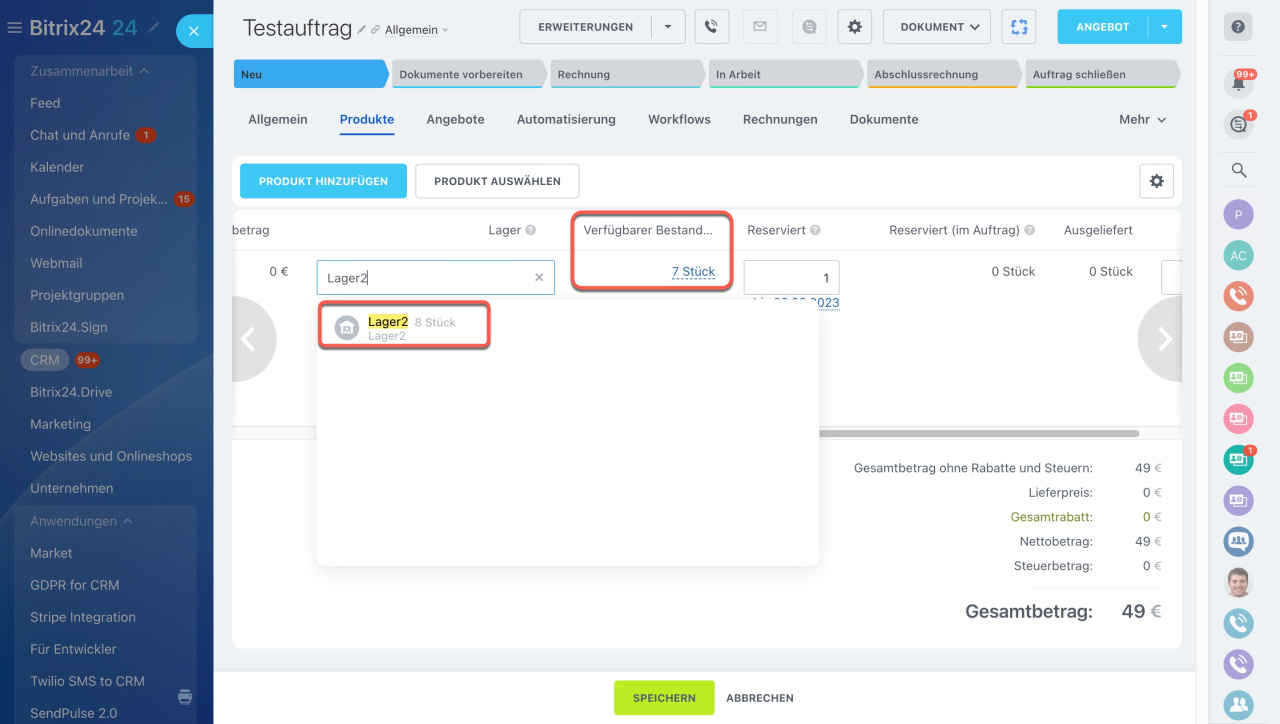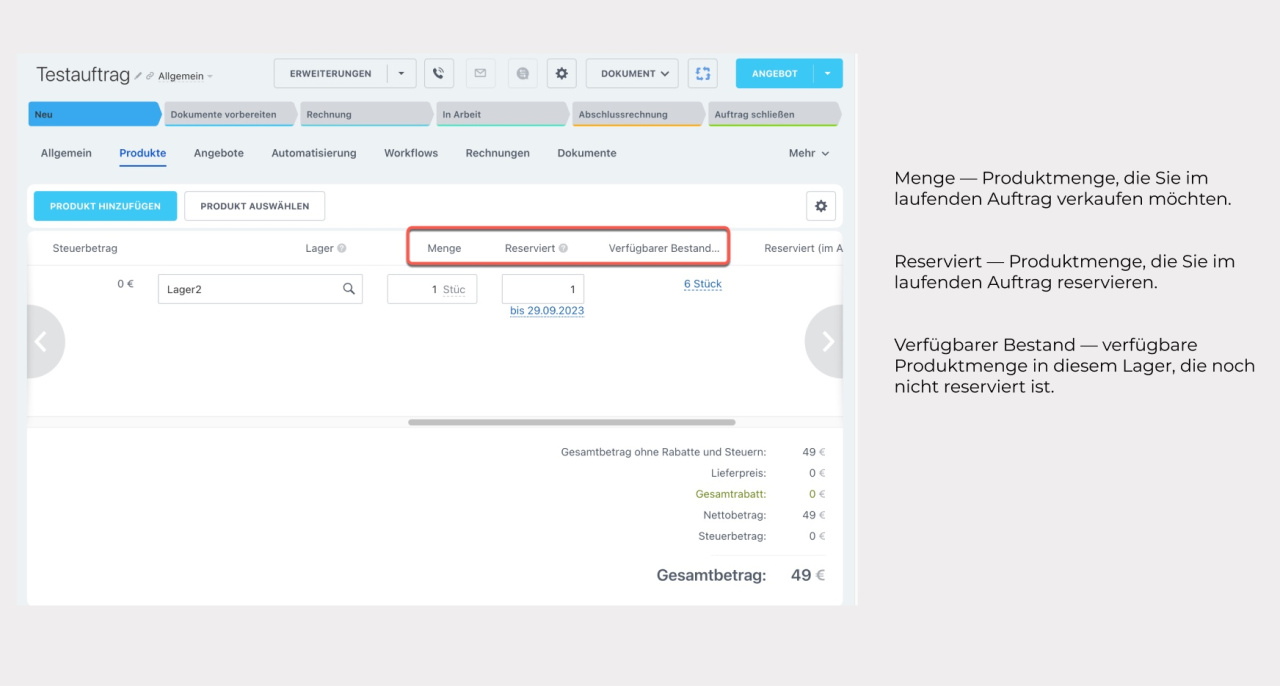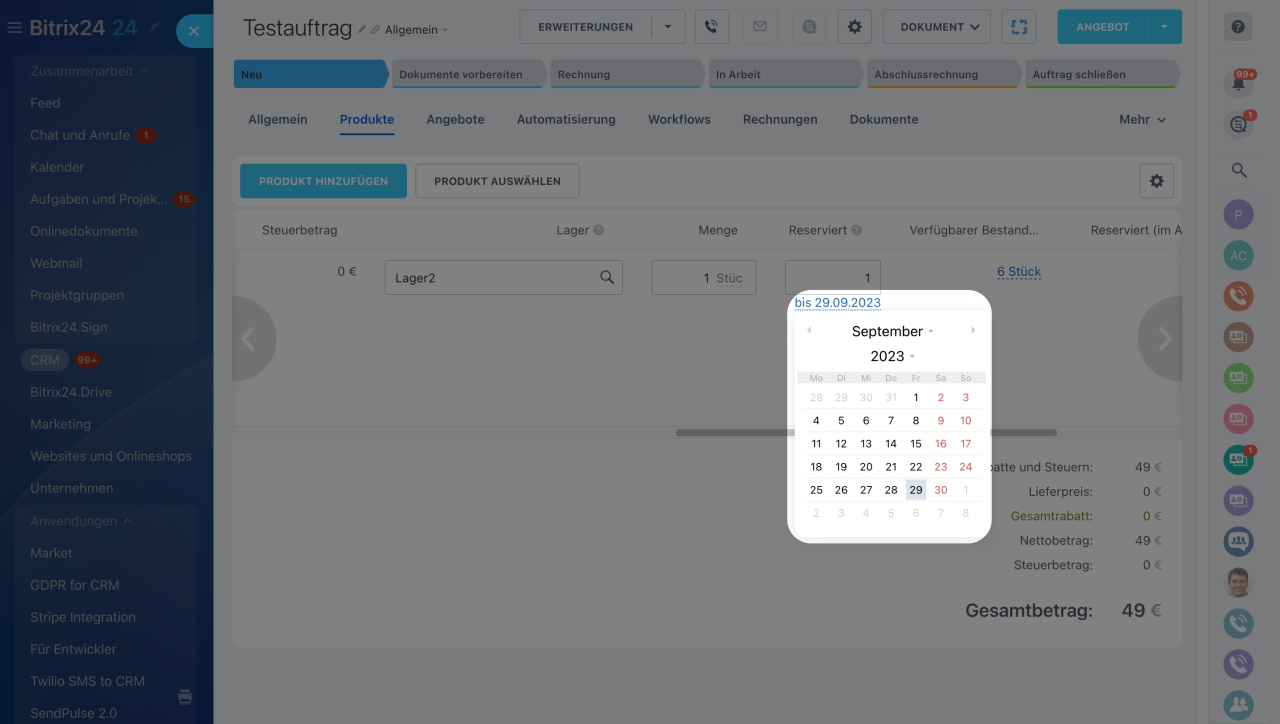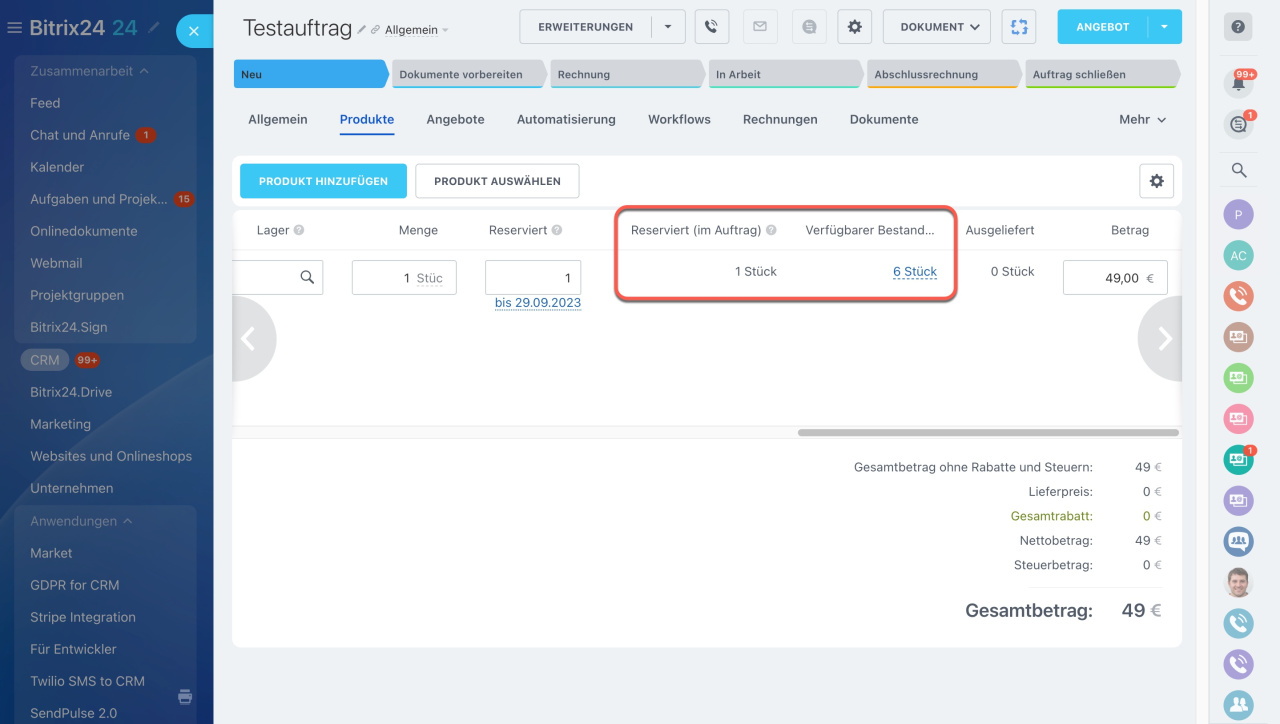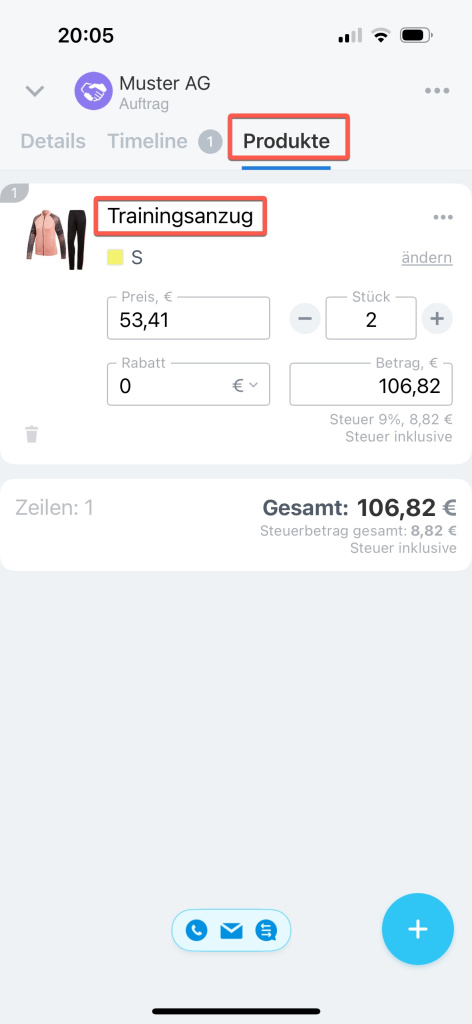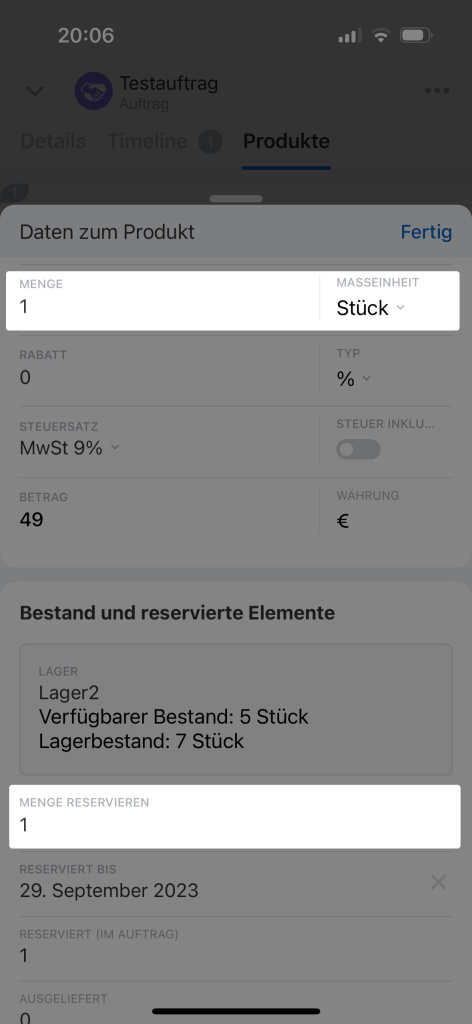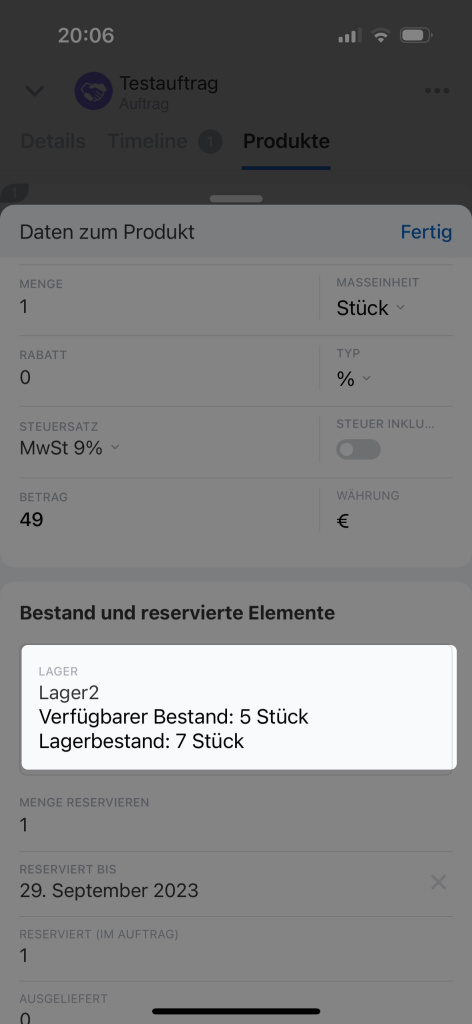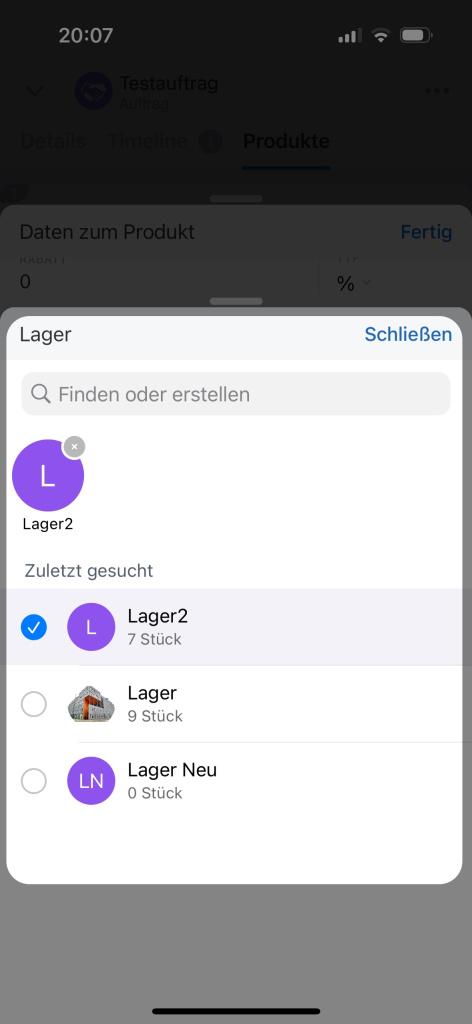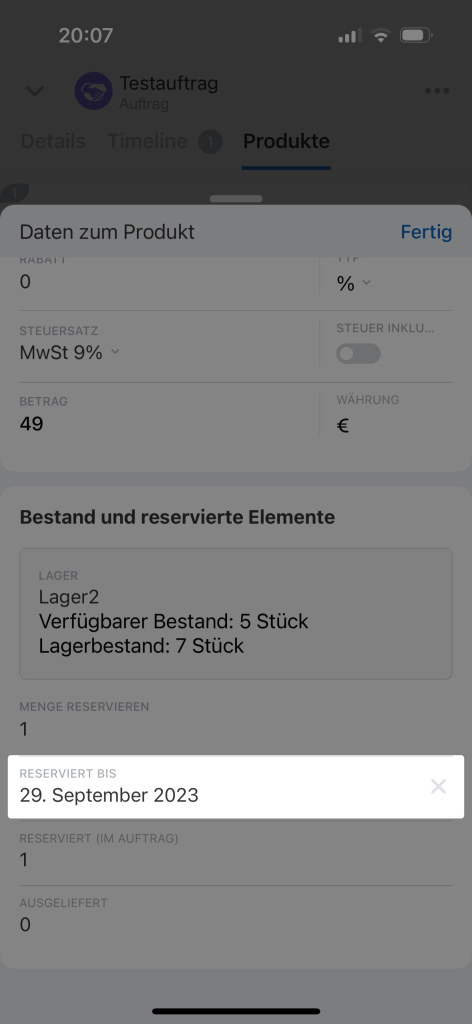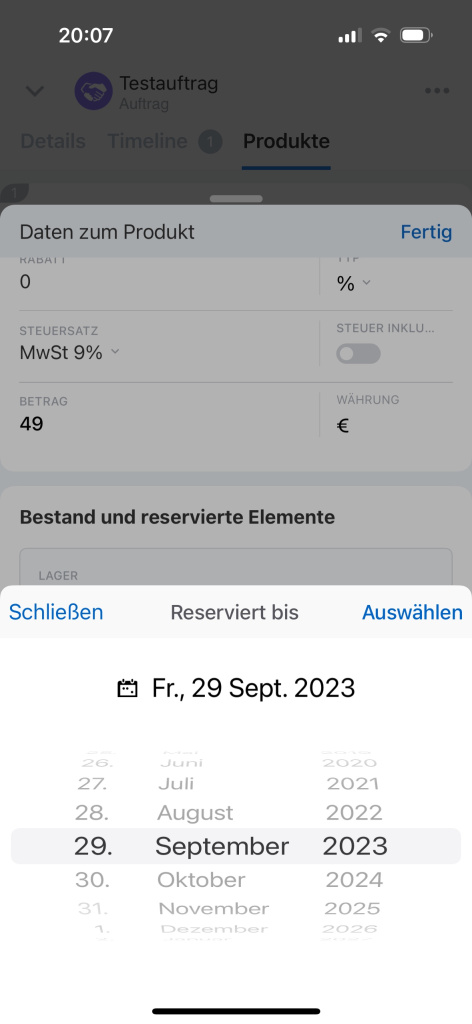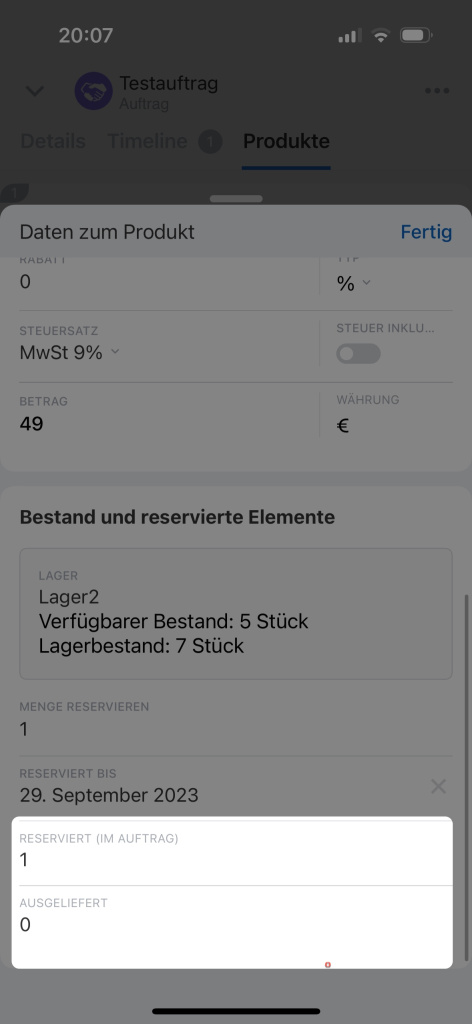Die Reservierung ermöglicht es Ihnen, Produkte für einen bestimmten Kunden zu sichern und somit Bestand zu verwalten. Sie können sofort die verfügbare Produktmenge im Lager ermitteln und exakt verfolgen, was und wie viel Ihre Kunden vorhaben, zu erwerben.
Modus "Ohne Bestellungen"
In diesem Beitrag erzählen wir Ihnen, wie Produkte in der Webversion und in der mobilen Anwendung von Bitrix24 reserviert werden.
Gehen Sie auf CRM > Aufträge und öffnen Sie das Auftragsformular.
Im Bereich Produkte öffnen Sie die Einstellungen (⚙️) und prüfen Sie die Felder in der Liste, die zur Reservierung gehören.
Fügen Sie das Produkt hinzu und wählen Sie das Lager aus, in dem das Produkt reserviert sein wird. Der verfügbare Bestand ist neben dem Lagernamen im entsprechenden Feld angegeben.
Reservieren Sie die gewünschte Produktmenge.
Beispielhaft möchte ein Kunde 20 Stück eines Produktes kaufen, verfügbar sind nur 5 davon im Lager. Dabei wissen Sie Bescheid über die bevorstehende Lieferung. In diesem Fall können Sie mehr reservieren, als Sie im Lager haben.
Standardmäßig wird das Produkt für 3 Tage reserviert. Die Frist kann geändert werden. Klicken Sie dafür auf das Datum und wählen Sie ein anderes aus.
Nach der Reservierung wird sich der verfügbare Lagerbestand verringern. Im Feld Reserviert ermitteln Sie, welche Produktmenge reserviert ist.
Das Produkt wird aus der Reserve in folgenden Fällen entfernt:
- Die Reservierungsfrist ist abgelaufen.
- Der Auftrag oder die Produkte im Auftrag wurden gelöscht.
- Der Auftrag ist in den Abschlussstatus versetzt und das Produkt ist verkauft.
Standardmäßig wird das Produkt im Auftrag automatisch reserviert. Wenn Sie angegeben haben, dass Sie 5 Stück verkaufen, wird diese Produktmenge reserviert. Um die reservierte Produktmenge im Auftrag anzuzeigen und zu bearbeiten, öffnen Sie den Tab Produkte und klicken Sie auf den Produktnamen.
Im Block Lager erfahren Sie, wo das Produkt reserviert ist und welche Produktmenge verfügbar ist. Klicken Sie auf den Block, um die Lagerliste anzuzeigen und bei Bedarf das Produkt in einem anderen Lager zu reservieren.
Standardmäßig wird das Produkt für 3 Tage reserviert. Um die Frist zu ändern, klicken Sie auf das Datum und wählen Sie ein anderes aus.
Um zu ermitteln, welche Produktmenge im Auftrag reserviert ist und welche bereits ausgeliefert wurde, prüfen Sie die entsprechenden Felder Reserviert (im Auftrag) und Ausgeliefert.
- Die Reservierung ist die Möglichkeit, Produkte für einen bestimmten Kunden zu sichern.
- Das Tool ist nur im Modus Ohne Bestellungen verfügbar.
- Sie können nicht mehr Produkte reservieren, als Sie verkaufen möchten. Sie können aber mehr Produkte reservieren, als Sie im verfügbaren Lagerbestand haben.
- Standardmäßig wird das Produkt für 3 Tage reserviert. Die Frist kann bearbeitet werden.
Zusammenfassung
Lesen Sie auch::